Excel 如何根据另一列计算唯一值的数量
Excel是一个强大的工具,提供各种功能进行数据分析和操作。你可能会遇到的一个常见任务是确定一列中唯一值的数量,但是要基于另一列的条件。本教程将逐步指导您实现此目标的过程,使您能够有效地分析数据并获得有价值的见解。
在整个教程中,我们假设您具备基本的Excel和其功能的理解。如果您是初次接触Excel,不要担心!本教程将详细解释每个步骤,确保您可以跟随并掌握此技巧。通过本教程的结束,您将学会如何利用Excel的功能来基于特定条件计算唯一值,使用一系列函数和公式的组合。所以,让我们深入了解并发掘Excel在数据分析需求方面的潜力!
根据另一列计算唯一值的数量
在这里,我们首先使用公式获取第一个值,然后使用自动填充手柄完成任务。因此,让我们看一个简单的过程,了解如何在Excel中根据另一列计算唯一值的数量。
步骤1
考虑一个Excel表格,其中的数据类似于下面的图像。
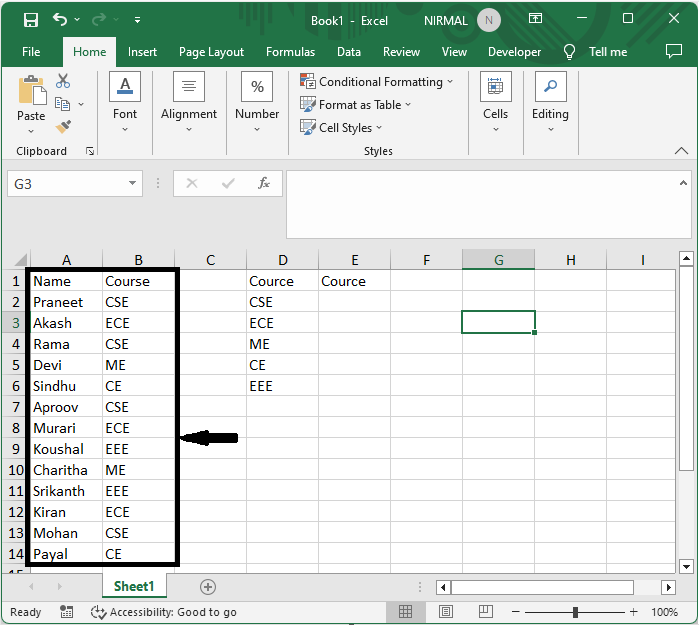
首先,在一个空单元格(在本例中是单元格E2)上单击,并输入公式=SUMPRODUCT((( A2:A18=D2))/COUNTIFS( A2:A18, A2:A18&"", B2:B18, B2:B18&"")),然后按下Ctrl + Shift + Enter键以获取第一个值。
空单元格 > 公式 > Ctrl + Shift + Enter
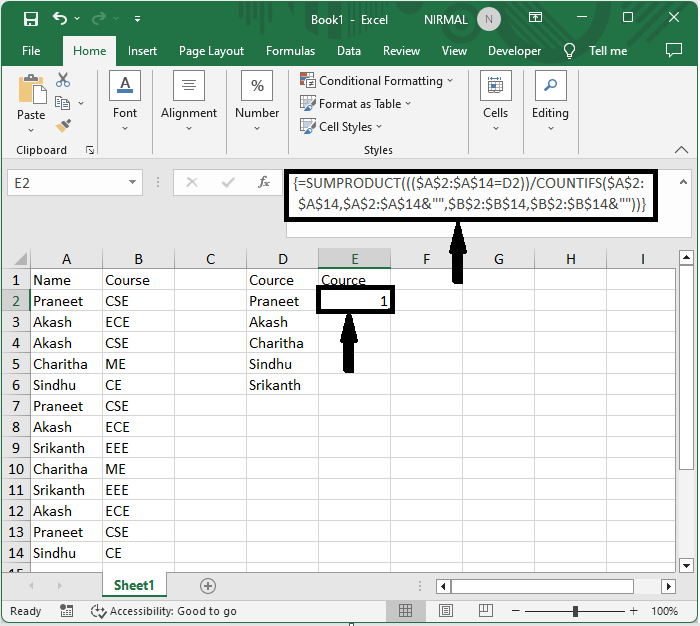
步骤2
现在,使用自动填充手柄向下拖拽以获取所有的值。
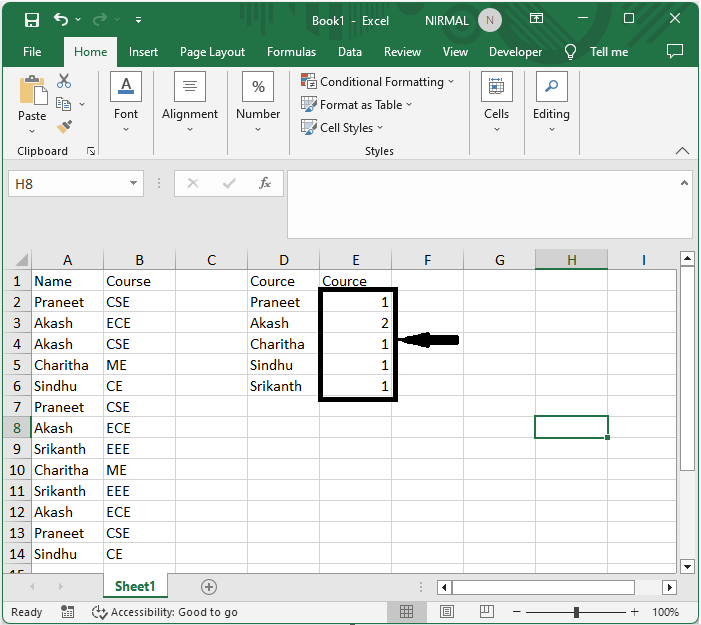
这就是您可以根据另一列在Excel中计算唯一值的数量的方法。
结论
在本教程中,我们使用了一个简单的示例来演示如何在Excel中根据另一列计算唯一值的数量,以突出显示特定的数据集。
 极客笔记
极客笔记